Edge ワークスペースへの接続時のエラー コード 25 [修正]
![Edge ワークスペースへの接続時のエラー コード 25 [修正]](https://cdn.thewindowsclub.blog/wp-content/uploads/2023/12/error-code-25-when-connecting-to-edge-workspace-1-640x360.webp)
Edge Workspace への接続時にエラー コード 25 が表示される場合は、この投稿が役立つ可能性があります。 エッジ ワークスペースは、ユーザーが閲覧タスクを専用ウィンドウに整理するのに役立ちます。これらにより、ユーザーは簡単にコラボレーションし、デバイス間で整理された状態を維持できるようになります。ただし、一部のユーザーは最近、Edge Workspace に参加できないと苦情を申し立てています。完全なエラー メッセージは次のとおりです。
ワークスペースに接続している間の一瞬エラー: 予期しないエラーが発生しました。エラーコード: 25
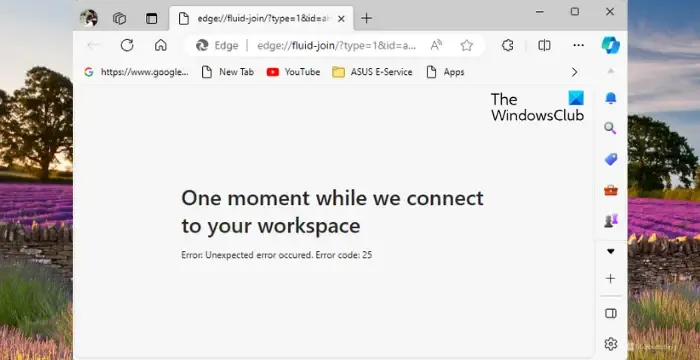
Edge ワークスペースへの接続時のエラー コード 25 を修正
Edge ワークスペースに接続するときのエラー コード 25 を修正するには、次の提案に従ってください。
- インターネット接続を確認する
- エッジ拡張機能を無効にする
- ログアウトして、Edge プロファイルに再度ログインします
- ブラウザのキャッシュと Cookie をクリアする
- サードパーティのウイルス対策/ファイアウォールを一時的に無効にします。
それでは、これらを詳しく見てみましょう。
1] インターネット接続を確認する
さまざまなトラブルシューティング方法を開始する前に、インターネット接続を確認してください。 Edge ワークスペースへの接続時にエラー コード 25 が発生するのは、インターネット接続が遅いか不安定な場合です。速度テストを実行してインターネット接続を確認します。ただし、速度が安定した場合は、ルーターを再起動するか、別のネットワークに接続してみてください。
2] エッジ拡張機能を無効にする
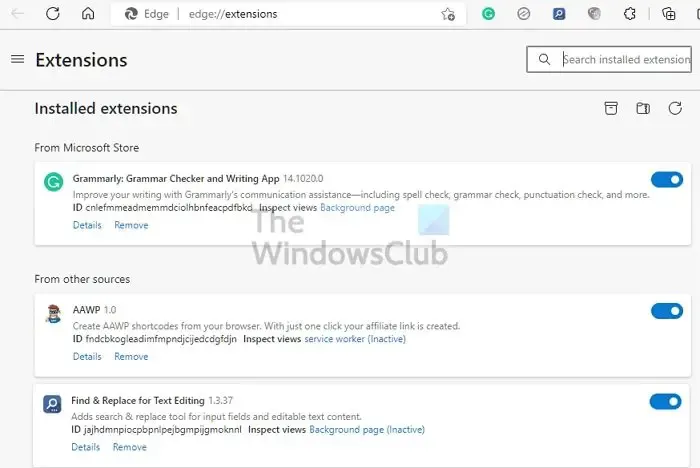
Edge ブラウザにインストールされている拡張機能が、ワークスペースへの接続時に干渉することがあります。その場合は、すべての拡張機能を無効にして、問題が解決するかどうかを確認してください。その方法は次のとおりです。
- 右上の拡張機能アイコンをクリックし、拡張機能の管理をクリックします。 .
- ここで、各拡張機能の横にあるトグルをオフにします。
- 拡張機能を無効にしてもエラーが表示されない場合は、拡張機能を個別に有効にして、どれが原因かを特定します。
3] ログアウトして、Edge プロファイルに再度ログインします
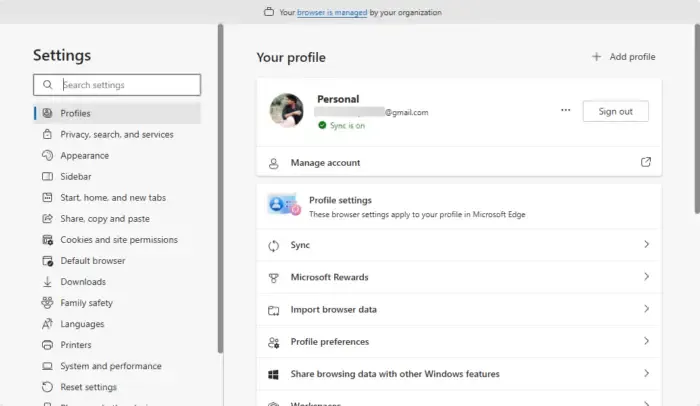
次に、Edge プロファイルからログアウトし、再度ログインします。そうすることで、Edge Workspace への接続時のエラー コード 25 を修正できる可能性があります。その方法は次のとおりです。
- このアドレスを Edge アドレス バーに貼り付けます。
edge://settings/profiles - ここで、プロフィールの横にあるログアウトをクリックします。
- ブラウザを再起動し、再度ログインして、エラー コード 25 が修正されるかどうかを確認します。
4] ブラウザのキャッシュと Cookie をクリアする
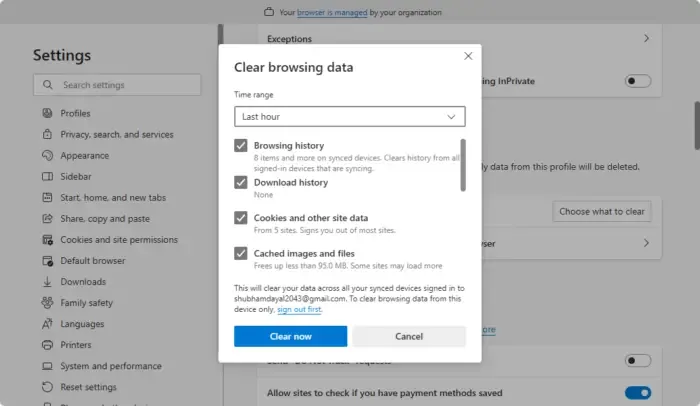
ブラウザのキャッシュ データが破損し、Edge Workspace エラーが発生する場合があります。その場合は、Edge ブラウザの Cookie とキャッシュ データをクリアしてみてください。その方法は次のとおりです。
- 右下隅にある設定アイコンをクリックします。
- ここで、プライバシー、検索、サービス に移動し、クリアする内容を選択 をクリックします。 a> [閲覧データを今すぐ消去] の横にあります。
- 削除する内容を選択し、今すぐクリア をクリックして続行します。
- 完了したらブラウザを再起動し、エラーが解決したかどうかを確認します。
5] サードパーティのウイルス対策/ファイアウォールを一時的に無効にする
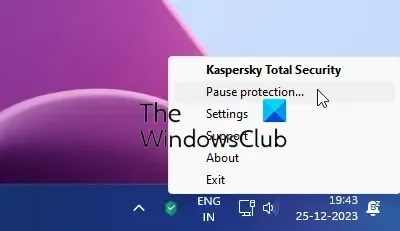
Windows デバイスにインストールされているウイルス対策ソフトウェアは、Edge とそのプロセスに干渉する可能性があります。サードパーティのセキュリティ ソフトウェアを一時的に無効にして、エラーが修正されるかどうかを確認します。
これらの提案がお役に立てば幸いです。
Microsoft Edge でこのページに問題があるのを修正するにはどうすればよいですか?
Edge でページを開くときに問題が発生する場合は、Cookie とキャッシュ データをクリアしてみてください。ただし、それでも問題が解決しない場合は、インターネット接続を確認し、Edge 拡張機能を無効にしてください。
Edge にワークスペースを追加するにはどうすればよいですか?
Microsoft Edge にワークスペースを追加するには、ブラウザ ウィンドウの左上にある [ワークスペース] メニューをクリックし、[新規作成] をクリックして初期ワークスペースをセットアップします。さらに作成するには、「ワークスペース」ラベルの横にあるプラス記号をクリックします。



コメントを残す